- TENER ACCESO A LAS CONFIGURACIONES DE MENSAJES: en la pantalla principal, selecciona la aplicación Messages.

- Selecciona el ícono Menu, luego selecciona Settings.
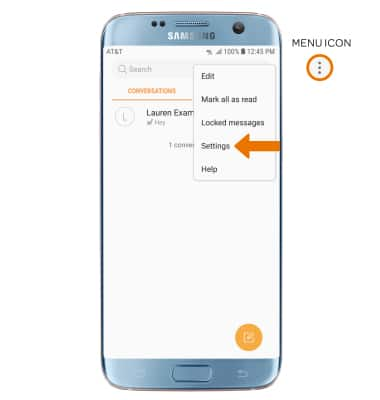
- AJUSTAR NOTIFICACIONES: en la pantalla Messages, selecciona Notifications. Selecciona el interruptor Notifications para habilitar las notificaciones de mensajes. Edita otras notificaciones según lo desees.
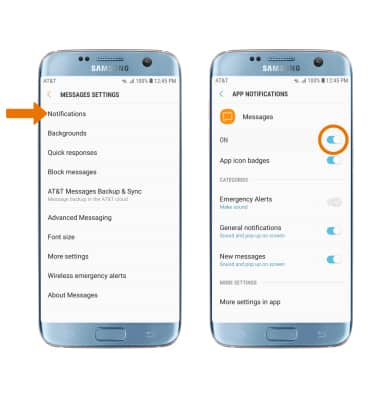
- CAMBIAR EL SONIDO DE LAS NOTIFICACIONES: en la pantalla App notifications, selecciona General notifications > Sound > el sonido que desees > ícono Back.
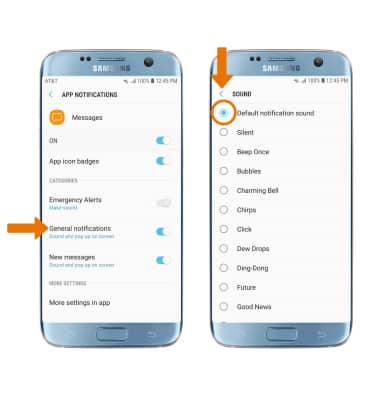
- ACTIVAR/DESACTIVAR MENSAJERÍA AVANZADA: en la pantalla Messages settings, selecciona Advanced Messaging > botón Advanced Messaging.
Importante: Si la mensajería avanzada está activada y estás enviando mensajes a otro dispositivo con el servicio de mensajería avanzada, puedes compartir archivos de hasta 10 MB (o de hasta 100 MB si todos los participantes usan el software 2019 más reciente), recibir acuses de recibo y ver quién está respondiendo. Para obtener más información, mira Mensajería avanzada o visita att.com/advancedmessaging.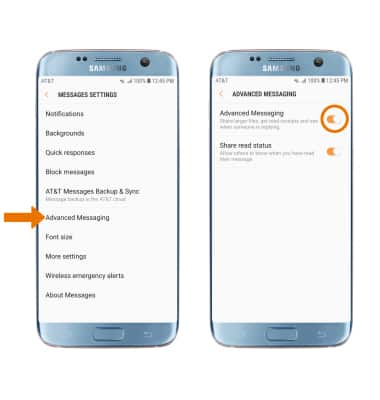
- CAMBIAR TAMAÑO DE FUENTE: en la pantalla Messages settings, selecciona Font size. Asegúrate de que el interruptor Use device font size esté apagado, luego selecciona y arrastra la barra deslizadora FONT SIZE hasta el tamaño que deseas. Selecciona DONE cuando termines.
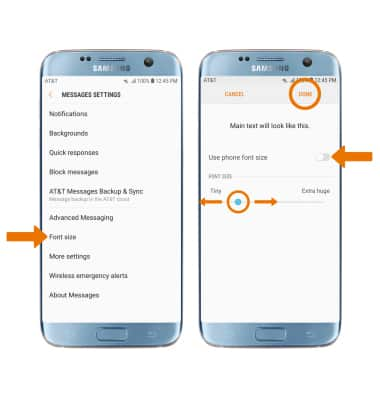
- TENER ACCESO A LAS CONFIGURACIONES DE MENSAJES DE TEXTO/MULTIMEDIA: en la pantalla Messages settings, selecciona More settings. Selecciona Text messages para ver la configuración de los mensajes. Selecciona Multimedia messages para ver las configuraciones de los mensajes multimedia.
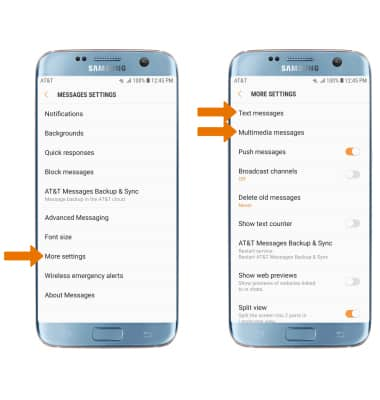
- VER EL NÚMERO DEL CENTRO DE MENSAJES: en la pantalla Messages settings, selecciona More settings > Text messages > aparecerá el número del centro de mensajes en la pantalla.
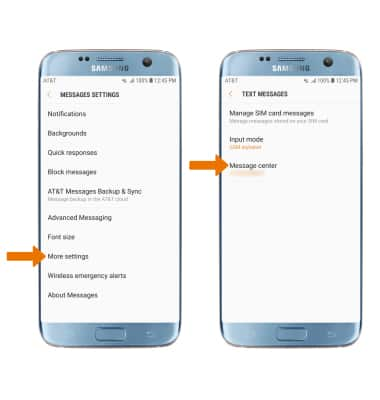
- ALERTAS DE EMERGENCIA: en la pantalla Messages settings, selecciona Wireless emergency alerts > Emergency alerts > edita las configuraciones según lo desees.
Importante: Obtén más información acerca de las alertas móviles de emergencia (WEA).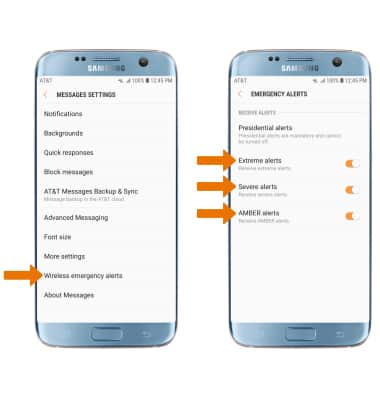
Configuración de mensajería
Samsung Galaxy S7 edge (G935A)
Configuración de mensajería
Ajusta las configuraciones de mensajes de texto y con fotos, notificaciones, opciones de mensajería avanzada, tamaño de fuente y alertas de emergencia.
INSTRUCTIONS & INFO
